iPhone XR – это одна из самых популярных моделей смартфонов среди пользователей Apple. Однако, как и любая другая техника, иногда оно может подвиснуть или перестать отвечать на команды пользователя. В таких ситуациях самым простым и эффективным способом решения проблемы является перезагрузка устройства. В этой статье мы расскажем, как перезагрузить iPhone XR если он зависает.
Перезагрузка iPhone XR процесс простой, но необходимо знать правильные комбинации клавиш. Если ваш iPhone XR завис и не реагирует на касания экрана или нажатия кнопок, вы можете воспользоваться «жесткой» перезагрузкой. Этот метод поможет выключить устройство и снова запустить его без потери данных.
Для перезагрузки iPhone XR необходимо выполнить следующие действия:
Шаг 1: Нажмите и быстро отпустите кнопку увеличения громкости.
Шаг 2: Нажмите и быстро отпустите кнопку уменьшения громкости.
Шаг 3: Затем нажмите и удерживайте боковую кнопку (кнопку включения/выключения) на несколько секунд. После этого на экране появится слайдер выключения.
Если вы видите слайдер выключения, значит, вы делаете что-то не так. Продолжайте удерживать боковую кнопку до тех пор, пока не увидите, как экран станет черным и на нем появится логотип Apple. После этого можно будет отпустить кнопку и дождаться, пока iPhone XR включится заново. Весь процесс перезагрузки займет всего несколько секунд.
Таким образом, выполнение простой процедуры перезагрузки может помочь устранить множество проблем, связанных с зависанием iPhone XR. Если перезагрузка не помогла решить проблему, возможно, стоит обратиться к сервисному центру Apple или попробовать выполнить другие действия по восстановлению работы устройства.
Причины зависания iPhone XR и как с ними справляться
iPhone XR может зависнуть по разным причинам. Вот несколько основных причин и способы их решения:
1. Системная ошибка:
iPhone XR иногда может загружать программные ошибки или сбои, которые приводят к зависанию. В таком случае попробуйте выполнить перезагрузку устройства, удерживая кнопку питания и кнопку громкости одновременно, пока не появится экран с ползунком для выключения. Передвиньте ползунок, чтобы выключить iPhone XR, затем снова включите его, нажав и удерживая кнопку питания.
2. Недостаток памяти:
Если на iPhone XR заканчивается свободное место, он может начать зависать. Удалите ненужные приложения, фотографии, видео или другие файлы для освобождения места. Также можно использовать iCloud для хранения файлов и синхронизации с устройствами Apple.
3. Обновление программного обеспечения:
Зависания могут быть связаны с неполадками в программном обеспечении. Убедитесь, что у вас установлена последняя версия iOS. Перейдите в настройки, выберите "Обновление ПО" и установите любые доступные обновления.
4. Проблемы с приложениями:
Некоторые приложения могут вызывать зависания iPhone XR. Если сталкиваетесь с проблемой после установки или обновления определенного приложения, попробуйте удалить его и переустановить заново. Если это не помогает, напишите разработчикам приложения или обратитесь в службу поддержки Apple.
5. Аккумулятор и температура:
Батарея iPhone XR может вызывать проблемы при низком заряде или высокой температуре. Убедитесь, что ваше устройство заряжено на достаточный уровень и избегайте перегрева. Если проблема заключается в аккумуляторе, обратитесь в сервисный центр Apple.
Если вы все еще сталкиваетесь с проблемой зависания iPhone XR, рекомендуется обратиться в службу поддержки Apple или посетить официальный сервисный центр, чтобы получить дополнительную помощь и ремонт устройства.
Зависание приложений на iPhone XR: что делать?

Неудачный запуск или зависание приложения на iPhone XR может быть достаточно раздражающей ситуацией. Однако, есть несколько действий, которые можно предпринять для решения проблемы:
1. Закрыть приложение и перезагрузить iPhone XR.
Самым простым и быстрым способом решить проблему зависания приложения является его закрытие и перезагрузка устройства. Чтобы закрыть приложение, дважды нажмите кнопку Home или свайпните вверх снизу экрана устройства и найдите значок зависшего приложения. Затем смахните его вверх, чтобы закрыть. Для перезагрузки iPhone XR удерживайте кнопку включения и любую из громкости до появления ползунка выключения. После этого переместите ползунок пальцем вправо, чтобы выключить устройство. Через несколько секунд снова нажмите и удерживайте кнопку включения, пока на экране не появится логотип Apple.
2. Обновить приложение.
Если проблема с зависанием возникает только при использовании определенного приложения, возможно, его версия устарела или содержит ошибку. Проверьте наличие доступных обновлений в App Store и, если они есть, обновите приложение до последней версии.
3. Удалить и установить заново приложение.
Если обновление не решает проблему и приложение продолжает зависать, попробуйте удалить его с устройства и установить заново. Чтобы сделать это, найдите иконку приложения на главном экране, нажмите и удерживайте ее, пока все иконки не начнут трястись. Затем нажмите на крестик в углу иконки зависшего приложения, подтвердите удаление и перейдите в App Store для его повторной установки.
4. Очистить кэш и данные приложения.
Если проблема с зависанием приложения все еще не решена, попробуйте очистить кэш и данные, связанные с ним. Для этого откройте настройки iPhone XR, найдите раздел "Общие", затем "Управление хранилищем iPhone". В списке приложений найдите проблемное приложение и нажмите на него. Затем нажмите на "Удалить приложение" или "Очистить данные", чтобы удалить сохраненные данные и кэш.
Если все вышеперечисленные действия не решают проблему, то причиной зависания приложения может быть что-то более серьезное, и в этом случае рекомендуется обратиться в службу поддержки Apple для получения дальнейшей помощи.
Как перезагрузить iPhone XR, если он не реагирует на команды?

Иногда iPhone XR может зависнуть и перестать реагировать на команды. В такой ситуации не отчаивайтесь, есть несколько способов перезагрузить устройство и вернуть его к работе.
Вот что нужно сделать, если ваш iPhone XR не реагирует на команды:
| 1. | Удерживайте кнопку переключения звука (на левой стороне устройства) и кнопку включения (на правой стороне) одновременно. |
| 2. | Когда появится ползунок «Выключить», свайпните его вправо. |
| 3. | После того, как iPhone XR выключится, нажмите и удерживайте кнопку включения, пока не увидите логотип Apple. |
Это принудительная перезагрузка, которая поможет восстановить нормальную работу iPhone XR. Если после перезагрузки проблемы все еще продолжаются, стоит обратиться за помощью к сервисному центру Apple или попытаться выполнить сброс до заводских настроек.
Что делать, если iPhone XR зависает при включении?

Если ваш iPhone XR зависает при включении, существует несколько действий, которые вы можете предпринять, чтобы решить эту проблему.
Во-первых, попробуйте выполнить принудительную перезагрузку устройства. Для этого нажмите и быстро отпустите кнопку увеличения громкости, затем нажмите и быстро отпустите кнопку уменьшения громкости. Затем удерживайте боковую кнопку, пока не увидите логотип Apple.
Если принудительная перезагрузка не помогла, попробуйте подключить iPhone XR к компьютеру с помощью USB-кабеля и запустите iTunes. В iTunes выберите свой iPhone и нажмите кнопку "Восстановить". Это приведет к удалению всех данных на устройстве, поэтому убедитесь, что у вас есть резервная копия.
Если ни принудительная перезагрузка, ни восстановление через iTunes не помогли, возможно, проблема связана с аппаратными деталями вашего iPhone XR. В этом случае рекомендуется обратиться в сервисный центр Apple или связаться с технической поддержкой Apple для получения дополнительной помощи.
Как избежать зависаний iPhone XR при использовании памяти?

1. Закрывайте неиспользуемые приложения:
Неиспользуемые приложения могут продолжать работать в фоновом режиме и использовать оперативную память. Чтобы избежать лишней нагрузки на память, закрывайте приложения, которые в данный момент не нужны.
2. Очищайте кэш и временные файлы:
Кэш и временные файлы, накапливающиеся при использовании приложений и веб-браузеров, могут занимать дополнительное место в памяти устройства. Периодически очищайте кэш и временные файлы, чтобы освободить память.
3. Удаляйте неиспользуемые приложения и файлы:
Неиспользуемые приложения и файлы занимают место в памяти, что может привести к ее перегрузке. Регулярно проверяйте наличие неиспользуемых приложений и файлов на устройстве и удаляйте их.
4. Используйте облачное хранилище:
Использование облачного хранилища для хранения файлов позволяет освободить место в памяти устройства. Загружайте необходимые файлы и фотографии в облачное хранилище, чтобы избежать перегрузки памяти.
5. Обновляйте операционную систему:
Регулярные обновления операционной системы iOS включают исправления ошибок, в том числе связанных с использованием памяти. Убедитесь, что у вас установлена последняя версия iOS на вашем iPhone XR.
Следуя этим советам, вы сможете избежать зависаний iPhone XR и использовать его оперативную память более эффективно.
Зависания iPhone XR во время обновлений: как решить проблему?

Проблема может возникнуть из-за различных причин, таких как неполадки в программном обеспечении, недостаток памяти или проблемы с интернет-соединением. Если ваш iPhone XR завис во время обновления, не отчаивайтесь. Есть несколько способов решить эту проблему:
1. Принудительная перезагрузка. Сделайте это, нажав и отпустив кнопку увеличения громкости, а затем нажав и отпустив кнопку уменьшения громкости. Затем зажмите кнопку включения/выключения вместе с кнопкой громкости, пока не увидите логотип Apple.
2. Подключите к компьютеру. Подключите iPhone XR к компьютеру с помощью USB-кабеля. В программе iTunes выберите ваше устройство и выберите "Восстановить". Это удалит все данные на вашем устройстве, поэтому не забудьте сделать резервную копию.
3. Используйте режим DFU. Режим DFU (Device Firmware Upgrade) может помочь восстановить ваш iPhone XR. Чтобы войти в режим DFU, удерживайте кнопку включения/выключения и кнопку увеличения громкости в течение 10 секунд, затем отпустите кнопку включения/выключения, но продолжайте держать кнопку увеличения громкости еще 5 секунд. iTunes должен обнаружить ваше устройство в режиме восстановления.
4. Обратитесь в службу поддержки Apple. Если ни один из вышеуказанных методов не помог восстановить ваш iPhone XR, лучше всего обратиться в службу поддержки Apple. Специалисты смогут помочь вам с решением проблемы и предложить наиболее эффективное решение.
Не стоит паниковать, если ваш iPhone XR завис во время обновления. Данные методы могут помочь вам решить проблему и восстановить нормальную работу вашего устройства. Помните, что всегда лучше обратиться за помощью к профессионалам, если вы не уверены в своих навыках в ремонте электроники.
Что делать, если iPhone XR просто медленно работает?

Если ваш iPhone XR работает медленно, есть несколько действий, которые можно предпринять для повышения его производительности:
1. Перезапустить устройство. Простой перезапуск iPhone XR может помочь восстановить его работу и улучшить производительность. |
2. Освободить память. Удалите ненужные приложения и файлы с устройства, чтобы освободить место и улучшить производительность. |
3. Обновить операционную систему. Установите последнюю версию iOS на вашем iPhone XR. Обновления могут содержать исправления ошибок и оптимизации, которые могут улучшить производительность устройства. |
4. Отключите автоматическое обновление приложений. Это может помочь снизить нагрузку на процессор и улучшить производительность устройства. |
5. Очистите кеш приложений. Иногда накопленные данные в кэше приложений могут замедлить работу iPhone XR. Очистка кеша приложений может помочь улучшить производительность. |
6. Восстановите устройство. Если все остальные способы не помогают, вы можете попробовать сбросить настройки устройства или восстановить его к заводским настройкам. Но помните, что это удалит все данные с вашего iPhone XR, поэтому сделайте резервную копию данных перед этим действием. |
Как обеспечить стабильную работу iPhone XR: полезные советы
Чтобы ваш iPhone XR работал без сбоев и неполадок, есть несколько полезных советов, которые стоит учесть:
- Устанавливайте обновления ПО: Регулярно проверяйте наличие новых версий операционной системы iOS и устанавливайте их. Обновления часто содержат исправления ошибок и улучшения производительности.
- Оптимизируйте использование приложений: При установке приложений из App Store обратите внимание на отзывы и рейтинги, чтобы избежать установки нестабильных или ресурсоемких приложений. Также регулярно проверяйте список установленных приложений и удаляйте ненужные или неиспользуемые.
- Очищайте кэш и управляйте памятью: Используйте функцию очистки кэша в Safari и других приложениях, чтобы освободить память. Также управляйте памятью, закрывая неиспользуемые приложения и очищая историю используемых файлов.
- Перезагружайте устройство регулярно: В редких случаях iPhone XR может начать тормозить или работать неправильно. В таких ситуациях рекомендуется перезагрузить устройство, нажав и удерживая кнопку питания и одну из кнопок громкости до появления слайдера выключения, а затем перетащить его, чтобы выключить устройство. После этого можно включить iPhone XR снова.
- Используйте оригинальные аксессуары: Для обеспечения стабильной работы iPhone XR рекомендуется использовать только оригинальные зарядные устройства и кабели. Другие аксессуары могут не соответствовать стандартам качества Apple и негативно сказываться на работе устройства.
Правильное следование этим советам поможет обеспечить стабильную работу вашего iPhone XR и минимизировать возможность возникновения сбоев или неполадок.